현재Microsoft 365 그룹 는 Outlook 모바일 앱에서 사용할 수 있습니다. 그룹을 사용 하 여 그룹 대화를 시작 하 고, 읽고, 응답 합니다. Outlook 앱에서 바로 그룹에 가입 하 고 탈퇴할 수도 있습니다.
그룹 찾아보기
폴더 목록에서 Groups 노드를 찾을 수 있습니다. 해당 노드를 탭 하 여 구성원으로 속해 있는 모든 그룹을 표시 합니다. IOS의 예제는 다음과 같습니다.
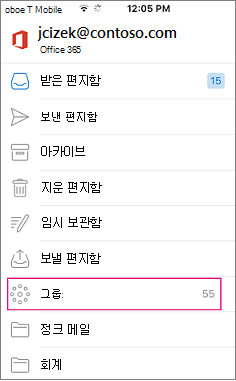
그룹 참가 또는 탈퇴
휴대폰 Outlook 에서 그룹에 참가 하는 가장 쉬운 방법은 그룹 구성원 또는 소유자 로부터 초대를 받는 것입니다. 해당 초대장이 다음과 같이 표시 될 것입니다.
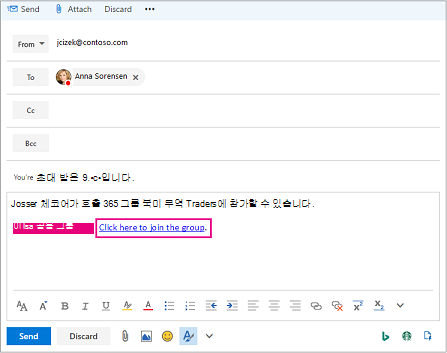
링크를 클릭 하 여 그룹에 가입 합니다.
그룹 탈퇴
-
그룹을 선택합니다.
-
그룹 머리글을 탭 합니다.
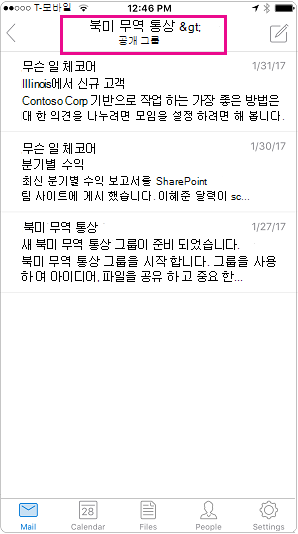
-
그룹 세부 정보 카드에서 그룹 탈퇴를 탭 합니다. 그룹 종료 를 다시 탭 하 여 확인 합니다.
그룹 대화
대화 시작
-
그룹을 선택합니다.
-
새 메시지 단추를 탭 합니다. 받는 사람 줄에 이미 나열 된 그룹의 이름이 표시 된 메시지가 열립니다.
-
제목을 추가합니다.
-
메시지를 입력합니다.
-
보내기를 탭합니다.
대화에 참여
-
그룹을 선택합니다. 그룹의 모든 대화 목록이 표시 됩니다.
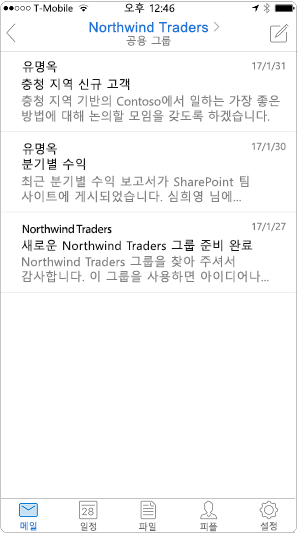
-
대화를 탭 하 여 엽니다. 원본 메시지와 모든 회신이 가장 오래 된 날짜부터 최신 항목 순으로 오름차순으로 표시 됩니다.
-
전체 회신 또는 전달을 선택 하 여 대화에 참가 합니다.
자주 묻는 질문
Outlook 모바일 앱은 어디에서 받을 수 있나요?
장치의 앱 스토어에서 Outlook 모바일 앱을 찾을 수 있습니다.
대화를 삭제 하려면 어떻게 하나요?
그룹 또는 대화를 소유 하 고 있지 않은 경우 그룹 사서함에서 대화를 삭제할 수 없습니다. Outlook 2016 및 웹용 Outlook에서 그룹 사서함의 대화를 삭제할 수 있습니다. 대화 복사본이 개인 받은 편지 함으로 된 경우 복사본을 삭제할 수 있습니다. 그룹의 소유자는 복사본을 구성원의 받은 편지 함으로 전달할지 여부를 결정 합니다.










